微信班级小管家怎么发布作业?本文给电子数码爱好者聊聊数码产品中对于遇上腾讯微信班级小管家怎么用等问题,我们该怎么处理呢。下面一起来好好了解吧,希望能帮你解决到相关问题。
微信班级小管家怎么发布作业
进入微信主界面,点击搜索键。
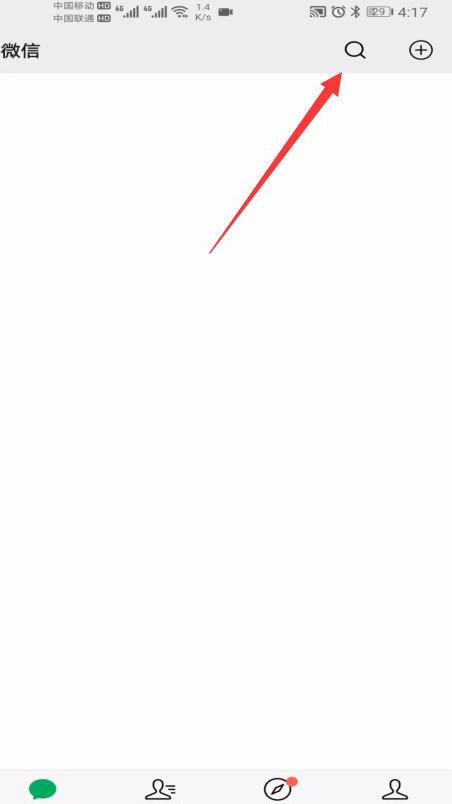
搜索“班级小管家”。
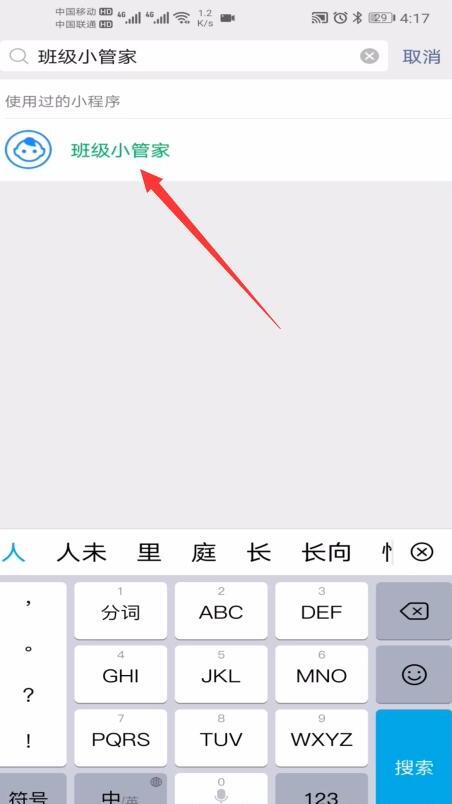
打开“班级小管家”小程序。
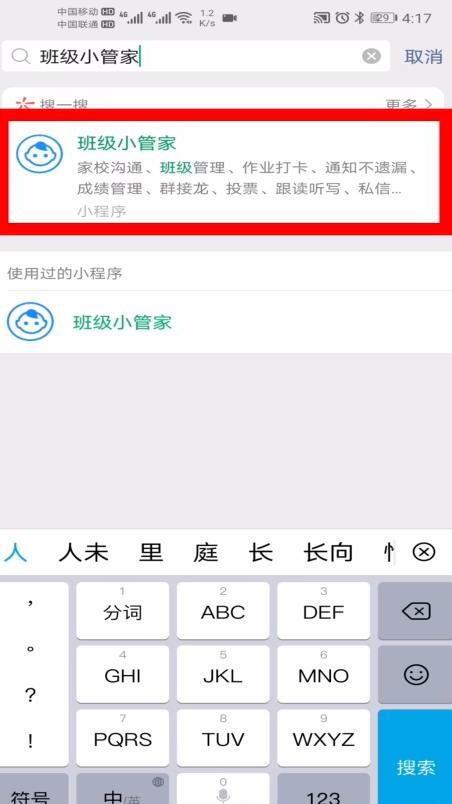
点击下方“发布”。
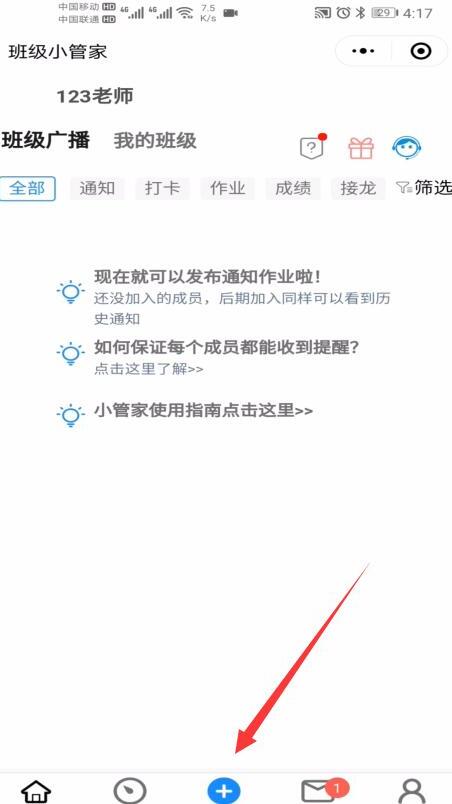
点击“发布作业”。
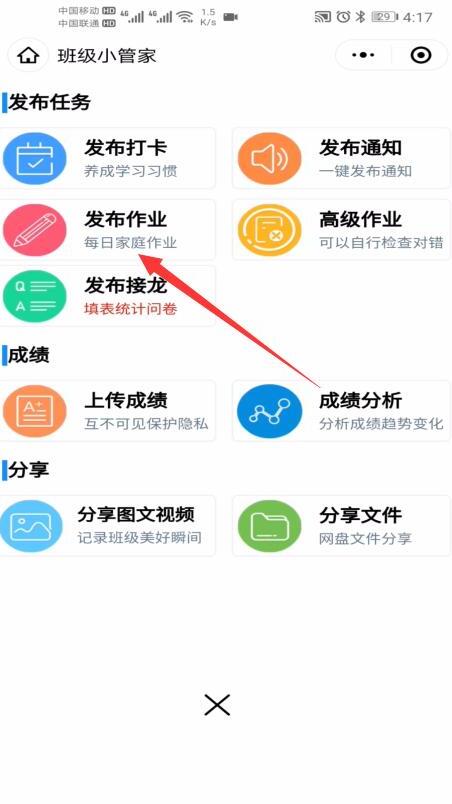
选择“科目、班级”,输入作业内容。

选择反馈方式,点击“确认发布”即可。
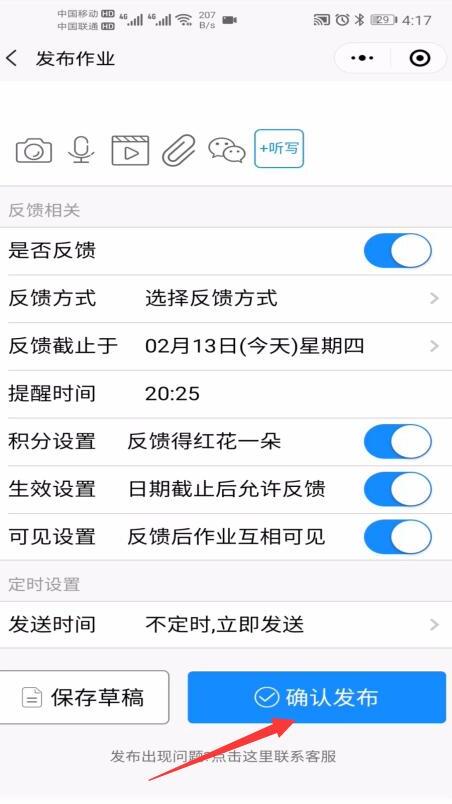
腾讯微信班级小管家怎么用
第一:现在很多班级上课,打卡以及布置作业都在使用微信班级小管家程序,那么应该如何操作呢?
第二:打开手机中的微信,在首页下拉,然后搜索【班级小管家】小程序,进去之后有4个身份选项;
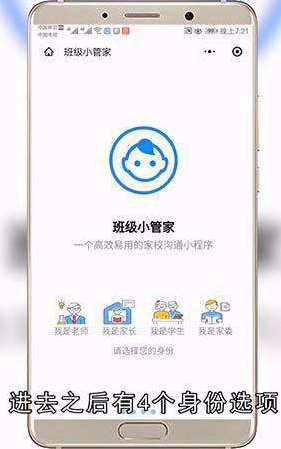
第三:我们这边以【老师】的身份点进去,进去之后可以选择【创建班级】或者【加入班级】,点击【创建班级】,选择【我是老师】;
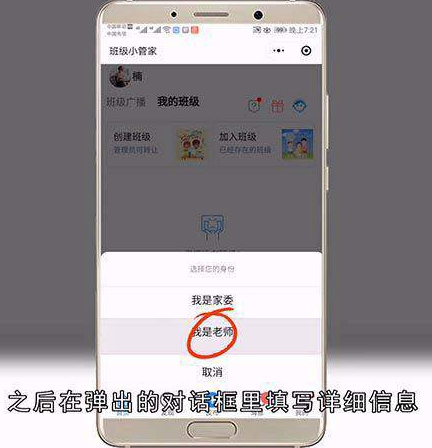
第四:之后在弹出的对话框里填写详细信息,【创建班级】之后就可以分享给别人加入啦;
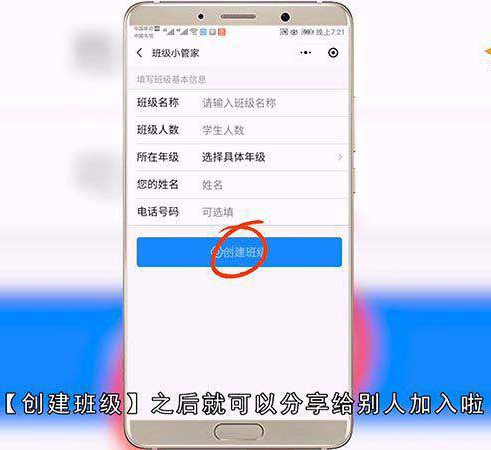
第五:点击【加入班级】,在输入已经存在的班级的口令之后,【查找班级】即可;
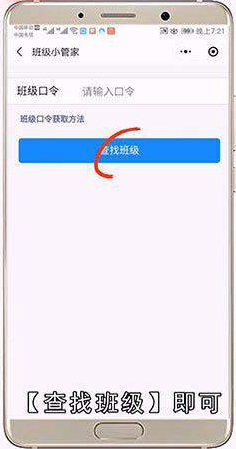
总结
本图文教程演示机型:华为mate10,适用系统:EMUI 10.0.0、软件版本:微信7.0.13;以上就是关于腾讯微信班级小管家怎么用的全部内容,希望本文的介绍能帮你解决到相关问题,如还需了解其他信息,请关注本站其他相关信息。
